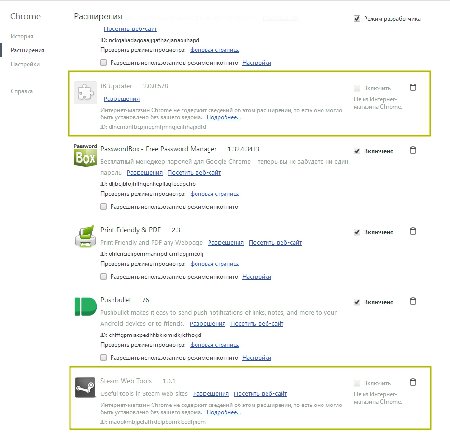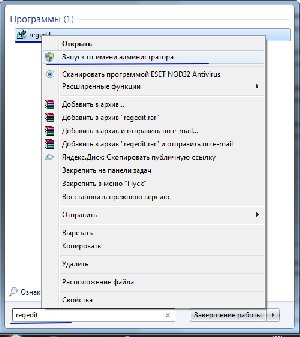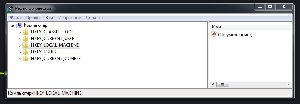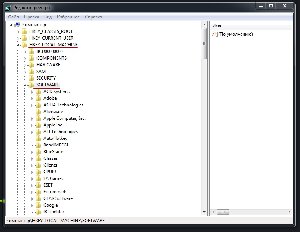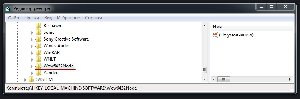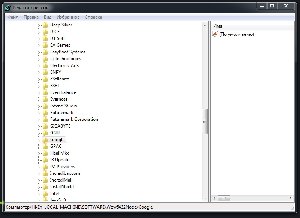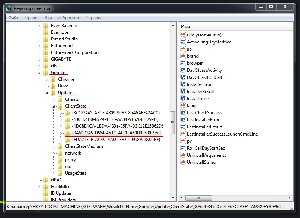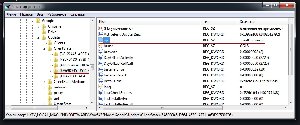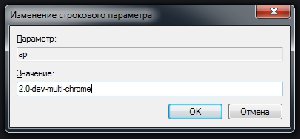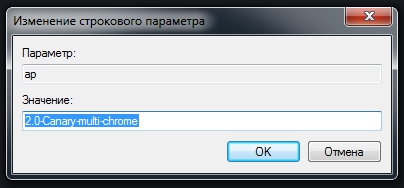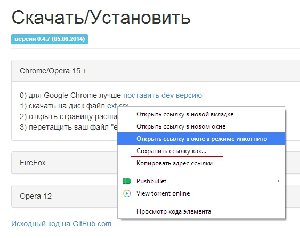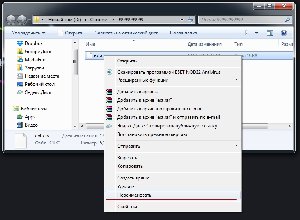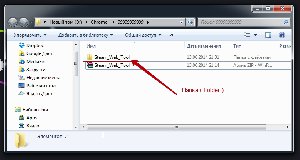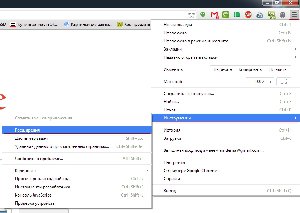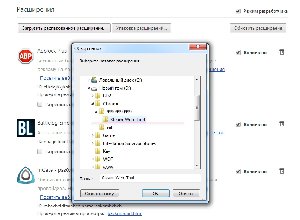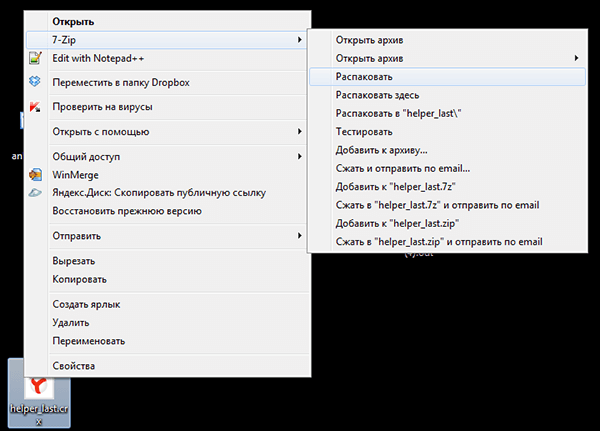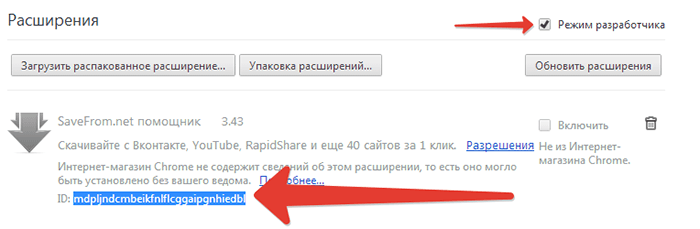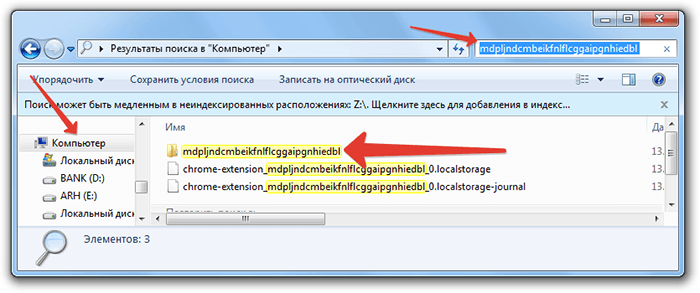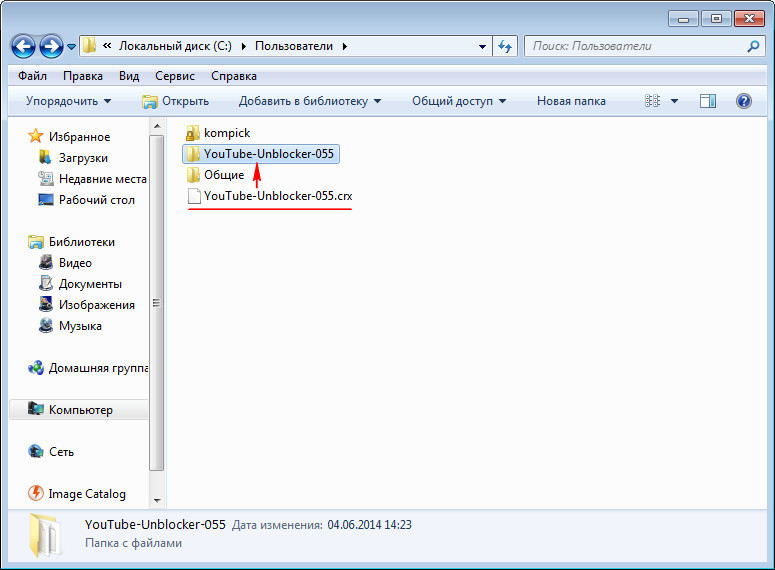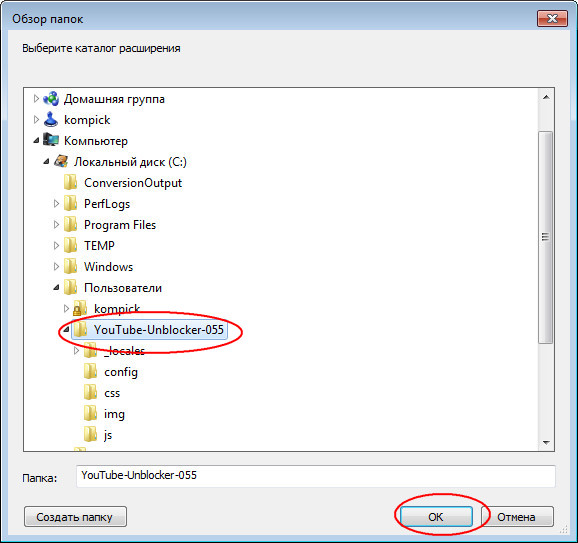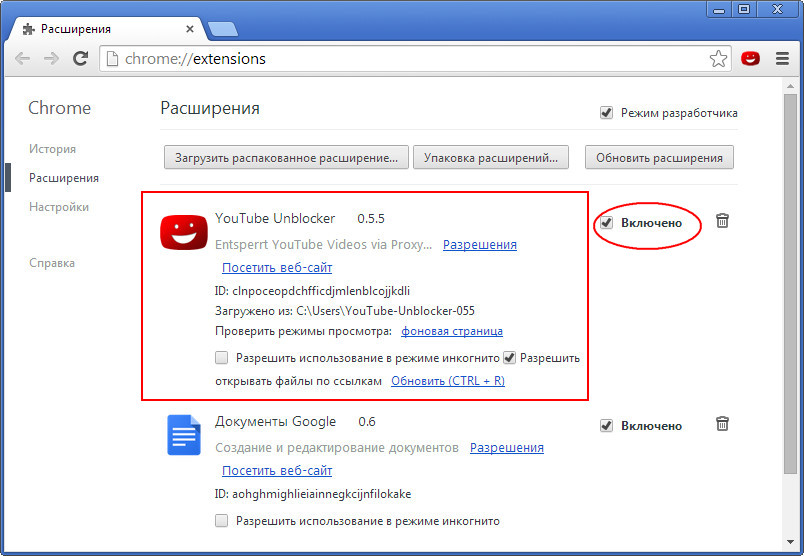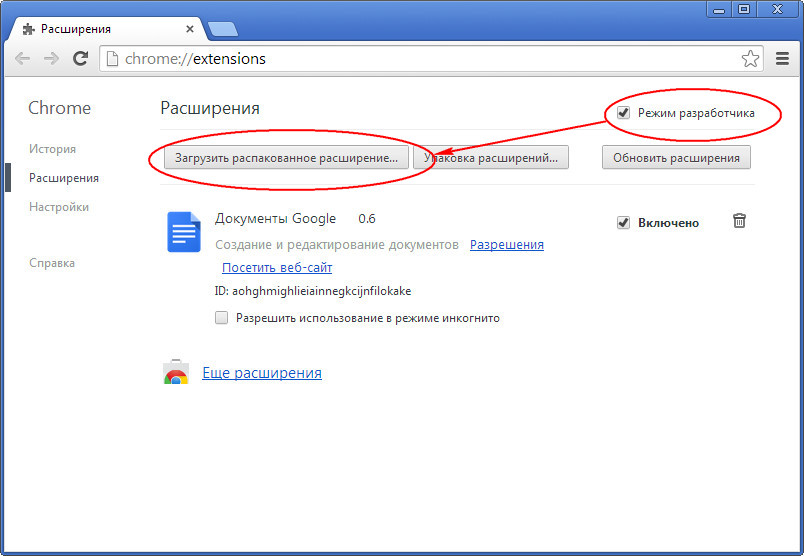Хром блокирует расширения что делать
Снимаем блокировку с заблокированных Google Chrome Расширений
Снимаем блокировку с заблокированных Google Chrome Расширений установленных не из Интернет магазина Google Chrome.
Гадкий Google заблокировал ваши сторонние расширения в вашем любимом браузере Google Chrome? Решение есть и оно подробно описано ниже. Данный материал был подобран и опробован лично автором.
Как показала практика Google очень щепетильно относиться к безопасности своих пользователей, это отчетливо прослеживается практически во всех продуктах компании. Первое закручивание гаек с блокировкой сторонних расширений было вызвано из-за большого роста вредоносных расширений, которые навязывались пользователям вредоносных сайтах…
После долгих и не уверенных раздумий Google все же ввел тотальный запрет на установку сторонних расширений не из магазина, а все установленные ранее расширение автоматически по блокировались и перестали функционировать. С одной стороны корпорация поступила правильно, что придушила легкую возможность устанавливать всем и вся любые расширения в браузер Chrome. Пока эта возможность открыта только для разработчиков и только в специальном режиме. В данной статье мы вкратце попробуем рассмотреть несколько способов отключения последних нововведений от корпорации добра, что позволит нам активировать заблокированные расширения.
Способ первый (Режим разработчика).
Внимание необходимо закрыть приложение Google Chrome и все его сервисы.
Для активации режима разработчика вам необходимо запустить приложение для редактирования реестра ( regedit.exe ). Нажимаем кнопку «Пуск» и в строке поиска вписываем название приложения (regedit). После того как система найдет данное приложение, нам необходимо его запустить с правами администратора. Для этого нажимаем на найденном приложении правой кнопкой мышки и выбираем в появившемся меню строку «Запуск от имени администратора».
Запускаем «Редактор Реестра» с правами Администратора
Открываем ветку «HKEY_LOCAL_MACHINE»
Открываем ветку «SOFTWARE»
Открываем ветку «Wow6432Node»
Открываем ветку «Google»
Открываем раздел « » и находим в нем «REG_SZ» строку с именем «ap» и параметром «-multi-chrome». Это значение необходимо заменить на «2.0-dev-multi-chrome».
Теперь открываем раздел « » и находим такой же параметр «REG_SZ» с именем «ap» и параметром «-multi-chrome», меняем значение параметра на «2.0-Canary-multi-chrome».
Полные пути реестра для Windows 7 (x64):
—————
HKEY_LOCAL_MACHINE\SOFTWARE\Wow6432Node\Google\Update\ClientState\<8A69D345-D564-463C-AFF1-A69D9E530F96>
HKEY_LOCAL_MACHINE\SOFTWARE\Wow6432Node\Google\Update\ClientState\<4DC8B4CA-1BDA-483e-B5FA-D3C12E15B62D>
Для Windows XP и не x64 систем, данный путь стоит рассматривать без «Wow6432Node».
—————
Всё самое сложное позади и теперь вы можете запустить ваш любимый браузер Google Chrome и активировать ранее заблокированные расширения.
Способ второй (Ручная установка)
Данный способ является простым и не нарушает не каких параметров в настройках вашего браузера Google Chrome. Единственным неудобством, является повторная установка ранее заблокированных расширений. В данном материале мы рассмотрим ручную установку расширения «Steam Web Tool», которое, как и многие другие расширения попали под блокировку, так как не было размещено в Интернет магазине Google Chrome.
Первым делом, нам необходимо перейти на страницу разработчика и скачать последнею версию расширения. Это необходимо для личного успокоения, что у вас используется самая последняя и стабильная версия расширения.
После того как вы скачаете расширение «extension.crx», его необходимо переименовать, точнее переименовать его расширение «CRX» в «ZIP». Это необходимо для того, что бы у вас появилась возможность распаковать расширение «extension.crx» в отдельную папку для последующей установки в браузер Google Chrome.
1. Переименовываем файл «extension.crx» в название расширения «Steam_Web_Tool.zip» и не забываем изменить «CRX» в «ZIP».
2. Распаковываем полученный файл «Steam_Web_Tool.zip» посредством архиватора «WinRar / 7Zip / WinZip», мы должны получить папку с названием «Steam_Web_Tool» и содержимым расширения «extension.crx».
3. Запускаем браузер Google Chrome и открываем раздел с установленными расширениями.
4. Включаем режим разработчика, что бы у нас появились дополнительные кнопки «Загрузить распакованное расширение» и «Упаковка расширений».
5. Удаляем заблокированное расширение.
6. Нажимаем кнопку «Загрузить распакованное расширение» и выбираем папку «Steam_Web_Tool» куда был распакован архив из переименованного файла.
Если все было сделано правильно, то браузер вам установит новое расширение и оно будет полностью работоспособным. Всего 6 простых шагов, с момента скачивания и распаковки необходимого расширения.
Как включить расширения отключенные браузером Google Chrome?
Расширения и приложения, установленные не из Chrome Web Store, а через CRX-файл теперь блокируются. Но для разработчиков по-прежнему сохранили возможность устанавливать расширения из папки, и они продолжают прекрасно работать. Поэтому рассмотрим такой вариант.
У вас может возникнуть одна из двух ситуаций:
Вариант с CRX-файлом
В итоге у вас должна получиться папка, внутри которой лежат файлы расширения, среди которых есть, например, manifest.json.
Теперь запускаем Хром и переходим в раздел расширений (chrome:extensions, или Меню — Инструменты — Расширения). Ставим галочку «Режим разработчика» в самом верху. Появилась кнопка «Загрузить распакованное расширение». Вот через эту кнопку и нужно установить папку с расширением. В результате оно установится и будет прекрасно работать.
Вариант с уже установленным расширением
Этот вариант особенно понравится тем пользователям Chrome, у которых было отключено и заблокировано расширение антивируса Касперского. По сути это значит, что расширение уже находится у вас на компьютере и его надо просто найти и установить руками в режиме разработчика.
Как его найти? Опять же идем в раздел с расширениями (chrome:extensions, или Меню — Инструменты — Расширения), где не забываем включить галочку «Режим разработчика». Находим там наше заблокированное расширение. И видим, что у него есть такой параметр, как ID.
Копируем этот ID. Открываем Компьютер в проводнике Windows (Пуск — Компьютер). Вставляем в поисковое поле скопированный ID и ищем. В результате вы должны найти папку с таким же именем.
Кликаем по этой папке и внутри нее видим, скорее всего, еще одну папку с именем в виде номера версии. Именно эта внутренняя папка и нужна нам (ведь внутри нее есть manifest.json?). Копируем ее в укромный уголок, откуда вы ее случайно не удалите. А теперь устанавливаем ее через режим разработчика на chrome:extensions так, как мы это описали это в предыдущем варианте.
Единственный недостаток этого способа в том, что теперь после каждого перезапуска браузера, Хром будет предлагать вам отключить это расширение. К счастью, вы имеете возможность отказаться от этого щедрого предложения.
Как в Google Chrome активировать расширение, если оно заблокировано
Расширения (плагины, аддоны) позволяют значительно расширить функции браузера Google Chrome. Однако иногда полностью работоспособные расширения оказываются заблокированными. Если вы видите сообщение «Расширения отключены», значит, браузер заблокировал одно или несколько расширений, чтобы защитить ваши данные, пока вы работаете в Интернете. Хром блокирует расширения, установленные не из интернет-магазина Chrome или считающиеся небезопасными. Есть ли выход из данной ситуации, и существуют ли методы разблокировки плагина?
Что означает блокировка расширений
Блокировка расширений – это отключение плагинов, установленных из неизвестных и непроверенных источников. Гугл Хром блокирует аддоны, если они установлены не из Chrome Web Store. Если Хром считает расширение небезопасным, оно также будет отключено.
Таким образом, если у вас есть плагины, установленные из других источников, то Гугл отправит сообщение «неподдерживаемое расширение отключено» (unsupported extension disabled).
И казалось бы, что восстановить его уже нет никакой возможности. Но это не так.

Почему Хром блокирует расширения
В 2014 году Google принял запрет на установку расширений, которые скачаны не из интернет-магазина Хром (Chrome Web Store). А все те расширения, что были установлены до этого, также подверглись блокировке. Достаточно жесткое решение Гугл обусловлено желанием обеспечить безопасность данных пользователей.
Заблокированные расширения отмечены серым цветом в разделе «Расширения»: https://chrome.google.com/webstore/category/extensions и обычным способом (переключателем) их включить нельзя.
Как включить заблокированный плагин
Как включить расширение в Гугл Хром, если оно заблокировано? Сам Гугл рекомендует связаться с разработчиком и попросить его добавить аддон в официальный магазин Chrome. Очевидно, что это долгий и неэффективный метод.
Другой способ включить заблокированное расширение:
Однако если вам, по каким-то причинам не удалось все же скачать расширение, то есть еще один способ активизации.

Можно попробовать установить расширения при помощи других браузеров – Opera, Canary или Chrome Developer.
Эти браузеры популярны среди разработчиков. Их используют для тестирования новых приложений и идей, поэтому правила Google на них не распространяются. Скачав расширения при помощи данных браузеров, вы можете пользоваться ими без ограничений.
Так как практически все плагины собирают данные о пользователях. Чтобы максимально обезопасить себя рекомендуется:
Расширения – полезный модуль, позволяющий оснащать браузер новыми функциями. Однако любое расширение, скачанное с неофициальных источников, может быть опасным.
Как в Chrome включить заблокированные Google сторонние расширения
И з соображений безопасности пользователей компания Google запретила установку непроверенных расширений для браузера Google Chrome. Отныне устанавливать расширения можно будет только из Магазина Google. Что касается уже установленных из альтернативных источников расширений, после вступления в силу новых правил, они могут перестать работать.
При этом пользователь получить сообщение «unsupported extensions disabled», то есть неподдерживаемые расширения отключены. Как бы этого вам не хотелось, включить их обычным способом уже не получится. Впрочем, это ещё не означает, что вам придется расстаться со своим любимыми и возможно даже очень необходимыми плагинами. Альтернативные решения можно найти всегда. Давайте же посмотрим, что можно сделать в таких случаях.
Способ первый
В Google Chrome имеется такая полезная вещь как режим разработчика, позволяющий устанавливать сторонние расширения. Итак, скачиваем отключившийся плагин с официального сайта разработчика и распаковываем его в отдельную папку.
Плагины Chrome обычно распространяются в формате CRX. По сути, это обычный zip-архив, распаковать который можно любым архиватором, например тем же 7-Zip. Для этих целей вполне сгодится и WinRAR, нужно только предварительно изменить расширение плагина с CRX на ZIP.
Каталог с распакованным плагином копируем или перемещаем в удобное место. Далее в Google Chrome переходим в раздел управления расширениями, переключаемся в режим разработчика, жмём кнопку «Установить распакованное расширение» и указываем путь к каталогу с файлами плагина.
Вот и всё, стороннее расширение будет установлено без каких-либо претензий со стороны браузера.
Папку с плагином удалять не надо, так как в ней содержаться важные файлы, без которых плагин может перестать работать.
Способ второй
Если по каким-то причинам установить расширение таким способом не удалось, попробуйте, хотя это и не самый лучший вариант, воспользоваться Canary или Chrome Developer. Оба этих браузера представляют собой тот же Google Chrome, только ориентированные на разработчиков.
Предназначаются эти редакции главным образом для тестирования новых приложений, поэтому правила Google их не касаются. Вместо Canary или Chrome также можно использовать последние версии Opera. Поскольку этот браузер основан на том же движке что и Chrome, он поддерживает большинство написанных под Chrome плагинов, но при этом никаких ограничений на их установку не имеет.
Как в Google Chrome обойти блокировку сайтов
Работая в интернете, каждый из нас хоть раз сталкивался с заблокированными сайтами. Некоторые считают, что это ошибка сервера или несостоятельность браузера, но на самом деле причина кроется совершенно в другом. Если вы используете для работы в интернете браузер Google Chrome, то не нужно его обвинять в невозможности посетить нужный сайт, это дело рук Роскомнадзора. Однако есть несколько удобных и простых способов, как обойти блокировку сайта. Основной упор нацелен на установку дополнительных расширений. С ними работа в интернете станет более комфортной и доступной.
Почему Гугл Хром блокирует сайты
Кто блокирует сайты и зачем? Блокировкой страниц занимается хостинг-провайдер на основе уважительных причин. К основным причинам можно отнести:
Веб-ресурс может быть заблокированным в результате постановления суда, службы Роскомнадзор, решения прокураторы или полиции.
В последнее время очень часто сайты блокируют для отдельных регионов и стран, тем самым запрещая просматривать контент страниц другим гражданам, находящимся территориально в зоне, которая попадает под ограничения по разным причинам. Все это сказывается на неудобстве работы в интернете, и пользователь пытается любыми путями обойти блокировку страницы, особенно, если информация на ней является крайне важной. Но выход есть и, причем, очень простой.
Можно ли обойти блокировку
Итак, вы переходите по ссылке, а сайт заблокирован, есть ли какие-то пути обхода или другие способы получения доступа к важной для вас странице? Если вы работаете в Гугл Хроме, то можете не переживать за возможность перехода по разным сайтам. Браузеру доступно большое количество расширений, цель которых заключается в обходе блокировки, даже если сайт был заблокирован Роскомнадзором. А все почему? Сайт блокируется на программном уровне, а не на аппаратном, в результате чего, сервер можно обмануть, путем простой смены IP-адреса. Сегодня существует множество программ, которые подменяют реальный адрес пользователя на виртуальный по принципу VPN и обеспечивают полноценную работу в интернете, что нисколько не сказывается на качестве.
Варианты действий
Вы можете сами подыскать себе подходящее расширение для скрытия IP-адреса в Гугл Хроме, но лучше всего установить проверенное. Ниже представлен список надежных утилит, которые вы можете добавить прямо в браузер Google и при необходимости обхода блокировки включать его. Найти и установить расширение в Google Chrome можно согласно следующей инструкции:
friGate
Одним из первых программ VPN считается friGate. Его можно смело отнести к наиболее популярным расширениям, благодаря удобной и качественной работе. Вам нужно его только установить на основе вышеописанной инструкции и включить. Всю остальную работу утилита сделает за вас. Для перенаправления адреса программа использует свои собственные силы, а именно свой прокси-сервер. Это положительно сказывается на скорости браузера и использовании интернет-трафика.
Среди основных преимуществ работы friGate можно выделить:
Главным преимуществом расширения frigate является автоматическая настройка. Ни одна другая программа для обхода блокировок не может похвастаться подобной функцией. То есть вы переходите по сайтам, и если он для вас ограничен, то friGate автоматически включает смену адреса и обходит блокировку. А если сайт доступный для всех, то плагин сам выключается. Это очень удобно.
Рекомендуется включать friGate только на время пользования заблокированным сайтом, отключая его в процессе серфинга по другим сайтам, потому что из-за включенного расширения некоторые элементы на сайтах могут работать некорректно (например, может не проигрываться видео).
Так как программа работает в автоматическом режиме, то ручная настройка отсутствует. А это значит, что пользователь не может по своему желанию включить скрытие действующего IP-адреса. Это единственный и главный недостаток friGate.
Hotspot Shield
Если вы пробовали искать расширение для обхода блокировок самостоятельно через интернет-магазин Chrome, то одним из первых будет Hotspot. Это еще один плагин для скрытия реального IР-адреса и перенаправления трафика. Здесь используются высокоскоростные серверы, поэтому вы можете не переживать за скорость работы, связь практически никогда не обрывается. Hotspot Shield не только предоставляет доступ к нужным сайтам, но и полностью блокирует отслеживание пользователя, то есть делает его невидимым. Если подытожить, то главными преимуществами расширения являются:
Несмотря на то, что расширение Hotspot Shield является надежным и мощным инструментом VPN, все вышеперечисленные функции доступны для бесплатной версии в ограниченном количестве, то есть, если вы захотите сделать посещение сайтов невидимым или выбирать страну распознавания адреса, то здесь придется обратиться к платной версии, что не устраивает многих пользователей.
Hola VPN
Еще одно популярное приложение, работающее по принципу торрент-трекеров – Hola. Отличительная особенность работы такого плагина – это замена реального IР-адреса, другими адресами пользователей, у которых также установлено расширение Hola, в результате чего получается организовать быструю и стабильную работу на сервере. Также силы разработчиков плагина были направлены на шифрование трафика и обеспечение конфиденциальности в интернет-сети.
Если подвести итог, то приложение Hola в браузере Гугл Хром предоставит вам следующие преимущества:
Главным недостатком, по которому многие пользователи отказываются от расширения Hola – это отсутствие интерфейса на русском языке.
Ghostery
Еще одно довольно полезное приложение, которое можно скачать для браузера Google Chrome, называется Ghostery. Его часто скачивают не только для обхода заблокированных сайтов, но и для полного скрытия работы в интернете, то есть сделать посещения страниц невидимыми. Для смены реального адреса вы можете выбрать любую страну и континент. Также плагин автоматически блокирует любые запросы распознавания пользователя и при этом обеспечивает высокую скорость передачи данных, однако сильно отражается на работе компьютера, так как требует много оперативной памяти. Кроме того, вы можете установить и пользоваться Ghostery совершенно бесплатно.
Добавив в браузер Гугл Хром приложение Ghostery, вы сможете оценить такие достоинства программы:
TunnelBear
Закрываем список самых популярных и мощных VPN-инструментов расширением TunnelBear. Это не просто заменитель реального IР-адреса на виртуальный, но и использование для этих целей только качественные и высокоскоростные серверы. В качестве дополнительных функций, в TunnelBear также существует настройка конфиденциальности, с помощью которой вы можете не только обходить сайты, но и не оставлять никаких следов даже под чужим адресом. Многие пользователи выбирают TunnelBear исключительно за стабильную и быструю работу. Помимо этого вы сможете получить и другие преимущества:
Но расширение TunnelBear особо не пользуется большой популярностью среди российских пользователей, так как в его интерфейсе нет русского языка. Кроме того, приложение представлено в платной и бесплатной версии, где бесплатная урезана на самые «привлекательные функции», что не может не заставлять пользователей отказываться от утилиты. Еще одним недостатком является большое потребление оперативной памяти, поэтому для стареньких компьютеров, он не подойдет.
Альтернативные варианты
Вышеперечисленный список самых мощных и популярных расширений, которые позволяют обойти блокировку страниц. Однако это далеко не все качественные плагины, которые адаптированы под работу Гугл Хрома и могут быть встроены в браузер. Если ни одно из ранее приведенных приложений вам не подходит, то вы можете ознакомиться с альтернативными вариантами, которые также доступны в интернет-магазине Chrome:
Перед тем как установить расширение в Гугл Хром, вы сможете предварительно ознакомиться с его кратким описанием и тогда уже выбрать оптимальную утилиту для безопасной и неограниченной работы в интернете.
Итак, вы ознакомились с самыми качественными и популярными расширениями для браузера Google Chrome, которые предоставят вам доступ на заблокированный сайт. Теперь вы можете больше не мучиться с переходами по разным страницам для получения важного для вас контента. При необходимости скрытия работы с заблокированным сайтом выбирайте такое расширение, где присутствуют настройки конфиденциальности. Также обращайте внимание платное или бесплатное приложение, чтобы потом его не удалять.